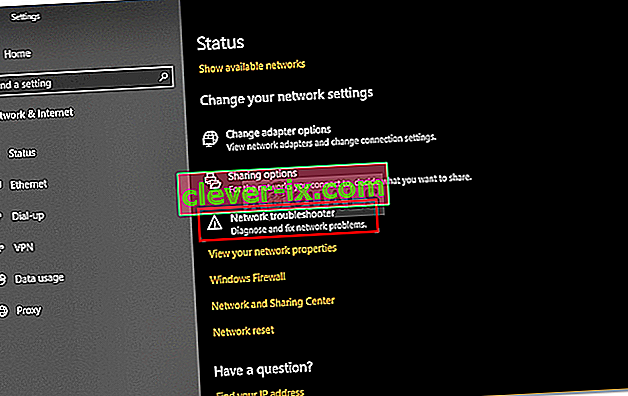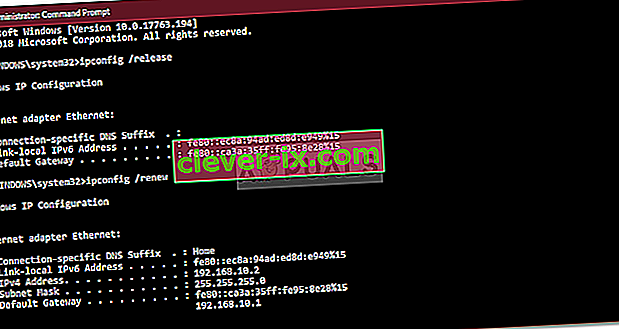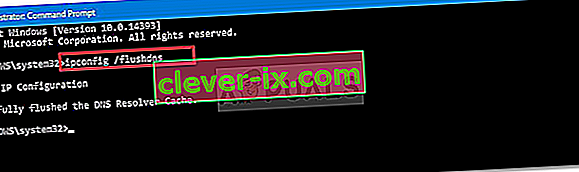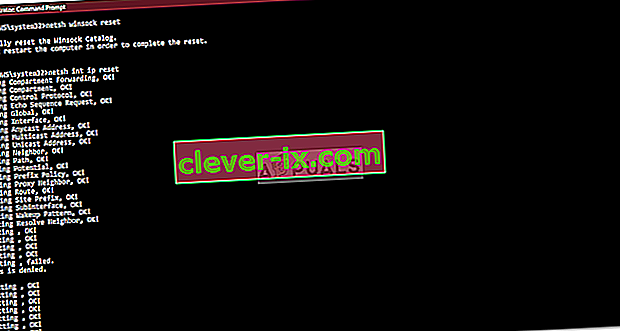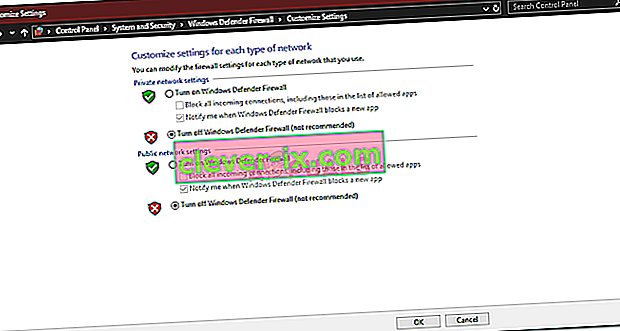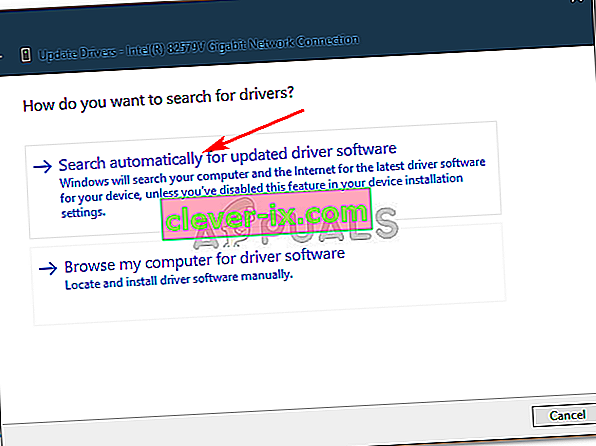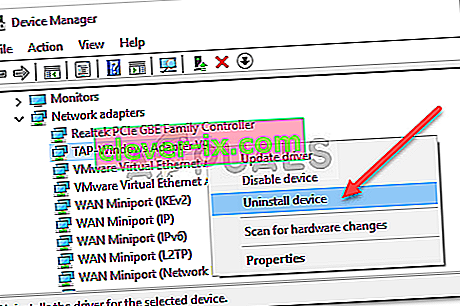Il problema della " Rete non identificata " Ethernet si verifica spesso a causa di impostazioni errate della configurazione IP o se le impostazioni di rete non sono impostate correttamente. All'emergere di questo problema, gli utenti non sono in grado di utilizzare Internet sui propri sistemi anche se dispongono di una connessione Internet funzionante. Agli utenti viene presentato un punto esclamativo giallo sull'icona della rete che fornisce il messaggio "Nessun accesso alla rete".
Usiamo Internet nella nostra vita quotidiana e quando si tratta di problemi relativi a Internet, si cerca di affrontarli rapidamente. Le soluzioni per il problema dato possono essere diverse a seconda del tuo sistema informatico, tuttavia, abbiamo selezionato quelle più efficaci che ti riporteranno sicuramente sui siti.

Cosa causa il problema della rete non identificata Ethernet su Windows 10?
Bene, a seconda dei diversi scenari, i fattori che causano questo problema possono variare. Tuttavia, ciò è dovuto principalmente ai seguenti motivi:
- Configurazione IP errata . Quando il sistema si connette a una rete, al computer viene assegnato un indirizzo denominato indirizzo IP. Se la configurazione dell'indirizzo IP non è corretta, può causare il problema.
- Impostazioni di rete . Le impostazioni della rete sul sistema possono causare il problema.
- Software di terze parti . Anche le applicazioni di terze parti che stai utilizzando sul tuo sistema di solito possono causare il problema, principalmente gli antivirus.
- Driver della scheda di rete . Anche i driver installati nel sistema per la scheda di rete possono essere potenzialmente la causa.
Come accennato in precedenza, le soluzioni possono variare a seconda dei sistemi. Pertanto, per garantire una soluzione alternativa, assicurati di seguire tutte le soluzioni fornite di seguito. Inoltre, prima di procedere alle soluzioni, assicurati che la modalità aereo sia disattivata.
Soluzione 1: esecuzione della risoluzione dei problemi di rete
Quando si tenta di risolvere un problema di rete, consigliamo sempre di eseguire prima la risoluzione dei problemi di rete. Potresti essere abbastanza fortunato che lo strumento di risoluzione dei problemi trovi il problema e lo risolva. Ecco come farlo:
- Premi il tasto Windows + I per aprire le Impostazioni .
- Vai a Rete e Internet .
- Fare clic su " Risoluzione dei problemi di rete " per eseguire la risoluzione dei problemi.
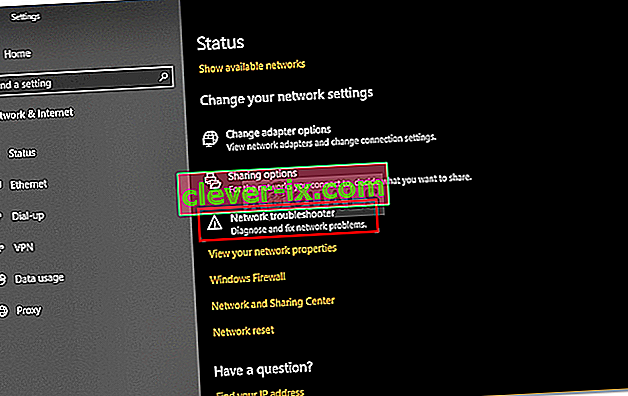
- Aspetta che finisca.
Soluzione 2: rinnova l'indirizzo IP
La configurazione del tuo indirizzo IP può essere la causa del problema, come abbiamo menzionato sopra. In tal caso, dovrai rilasciare il tuo IP corrente e rinnovare la configurazione dell'indirizzo IP. Per fare ciò, segui le istruzioni fornite:
- Premi il tasto Windows + X e seleziona Prompt dei comandi (amministratore) dall'elenco per aprire un prompt dei comandi con privilegi elevati.
- Digita i seguenti comandi:
ipconfig / release ipconfig / renew
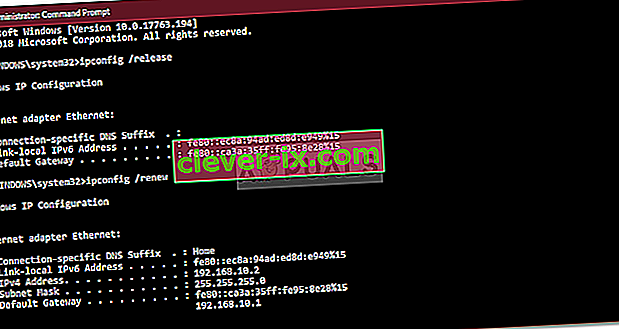
Puoi anche provare a svuotare il tuo DNS per vedere se ha un effetto, ecco come farlo:
- Nel prompt dei comandi, digita quanto segue:
ipconfig / flushdns
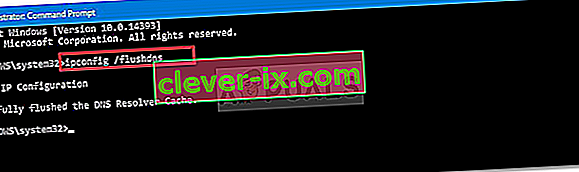
- Una volta terminato, esci dal prompt dei comandi e verifica se il problema è stato risolto.
Soluzione 3: reimpostare TCP / IP
Puoi anche provare a risolvere il problema ripristinando le impostazioni TCP del tuo sistema. TCP è il supporto che definisce come un computer invia i dati a un altro sistema lavorando con IP. Per ripristinare TCP / IP, procedi come segue:
- Apri un prompt dei comandi con privilegi elevati come mostrato sopra.
- Digita i seguenti comandi:
netsh winsock ripristina netsh int ip reset
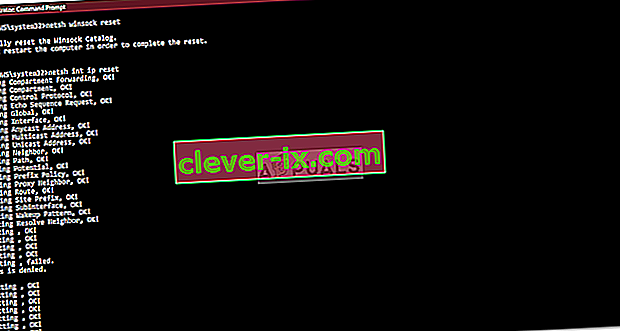
- Esci dal prompt dei comandi.
Soluzione 4: disattiva l'antivirus
In alcuni casi, l'antivirus di terze parti che stai utilizzando sul tuo sistema può essere il colpevole. Gli antivirus sono noti per mantenere il tuo sistema sicuro ma, a volte, causano anche alcuni problemi. Pertanto, prova a disabilitare il tuo antivirus e vedi se aiuta.

Soluzione 5: disattivare temporaneamente Windows Firewall
Windows Defender Firewall è un'applicazione di sicurezza integrata di Microsoft che gestisce e filtra le trasmissioni di rete. A volte, l'applicazione di sicurezza può essere la radice del problema, quindi, per eliminare tale possibilità, assicurati di disattivare temporaneamente Windows Defender Firewall. Ecco come:
- Premi il tasto Windows + I per aprire le Impostazioni .
- Cerca " Windows Defender Firewall " e quindi seleziona " Windows Defender Firewall ".
- Sul lato sinistro, fai clic su " Attiva o disattiva Windows Defender Firewall ".
- Seleziona le caselle " Disattiva Windows Defender Firewall " in entrambe le impostazioni.
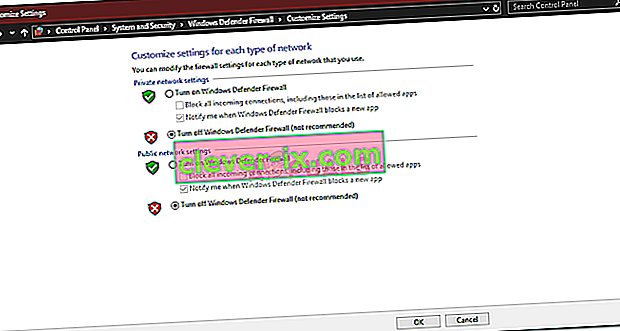
- Controlla se risolve il tuo problema.
Soluzione 6: aggiorna il driver della scheda di rete
Un altro modo per risolvere il problema sarebbe aggiornare il driver della scheda di rete. I driver obsoleti potrebbero non funzionare correttamente e potenzialmente causare il problema, quindi sarà necessario aggiornarli. Ecco come farlo:
- Premi il tasto Windows + X e seleziona Gestione dispositivi .
- Espandi l' elenco Schede di rete .
- Fare clic con il tasto destro sulla scheda di rete e selezionare " Aggiorna driver ".
- Fare clic su " Cerca automaticamente il software del driver aggiornato ".
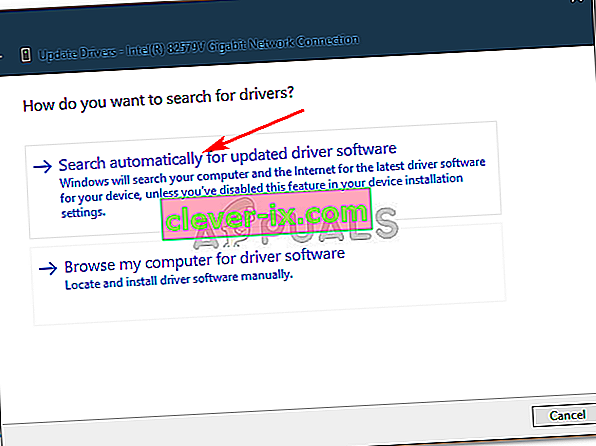
- Attendi che finisca e quindi riavvia il sistema.
Soluzione 7: reinstallare il driver della scheda di rete
A volte, il sistema non trova un aggiornamento per il tuo driver a causa del quale l'errore persiste. In tal caso, sarà necessario disinstallare il driver della scheda di rete e quindi reinstallarlo. Ecco come farlo:
- Apri Gestione dispositivi .
- Espandi l' elenco Schede di rete .
- Fare clic con il tasto destro sulla scheda di rete e selezionare " Disinstalla dispositivo ".
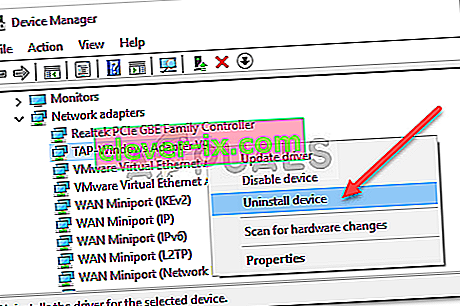
- Una volta che il driver è stato disinstallato, riavvia il sistema in modo che il driver possa essere installato di nuovo.
- Controlla se risolve il problema.